Cómo utilizar nombres de directorio de más de 260 caracteres en Windows 10


El nombre de los directorios es clave para saber lo que se tiene dentro, tanto para el propio usuario como para las personas que por una u otra razón necesitan acceder a lo que se tiene almacenado en un ordenador. El caso es que en Windows 10, como en versiones anteriores del sistema operativo de MIcrosoft este tiene un límite de 260 caracteres y, en ocasiones, esto resulta insuficiente. Pues bien contamos cómo es posible aumentarlo.
Para conseguir esto, lo que se tiene que hacer es utilizar las políticas de grupo, donde existe una opción integrada en el propios Windows 10 que posibilita superar los comentados 260 caracteres. Para hacer esto, debes seguir lo pasos que indicamos a continuación sin saltarte alguno ni cambiar absolutamente nada que no sea lo que proponemos:
-
Escribe gpedit.msc en el cuadro de búsqueda de Windows 10
-
Ahora debes acceder Políticas del equipo y, posteriormente, a Configuración del equipo y luego a Opciones Administrativas (o similar)
-
Entre las posibilidades que aparece, la siguiente a utilizar es Sistema y, posteriormente Sistema de Archivos. En la pantalla que se abre debes dar uso a NTFS
-
Ahora utiliza Permitir nombres largos en NTFS y, entonces, el límite de caracteres desaparecerá. Así de sencillo
Otra posibilidad
Es posible que, al hacer la búsqueda del archivo en el ordenador, este no aparezca. En este caso, la cosa se complica un poco pero es posible también cambiar la configuración recurriendo al registro del sistema. Este proceso es responsabilidad única del usuario y debe hacerse con mucho cuidado, ya que afecta de forma importante a la estabilidad del ordenador en caso de que no se haga correctamente.
-
Abre la herramienta regedit de Windows 10
-
Ahora localiza la siguiente entrada: HKEY_CURRENT_USER\SOFTWARE\Microsoft\Windows\ CurrentVersion\Group Policy Objects\ {48981759-12F2-42A6-A048-028B3973495F} Machine\System\CurrentControlSet\Policies
-
Selecciona la llave denominada LongPathsEnabled yo crea una DWORD (32 bits) en caso que no exista. Establece el valor 1
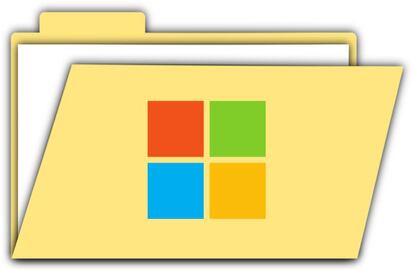
Ya habrás acabado y, por lo tanto, podrás escribir el nombre del directorio que mejor creas que identifica al contenido. Por cierto, es posible, dependiendo de la región, que estos pasos no sean efectivos hasta la llegada de la última versión -denominada de Aniversario- del sistema operativo de Microsoft.